Microsoft Endpoint Managerには更新プログラムを管理する「Windows 10 更新リング」というものがあります。
このプロファイルを作成し適用することでWindows Updateのタイミングを制御することが出来ます。
オンプレで言うGPO(グループポリシー)による制御のようなものです。
今回はこの「Windows 10 更新リング」のプロファイルを作成します。
1.プロファイル作成
1.Microsoft Endpoint Manager admin centerを開きます。
2.「デバイス」-「Windows 10 更新リング」-「プロファイルの作成」をクリックします。
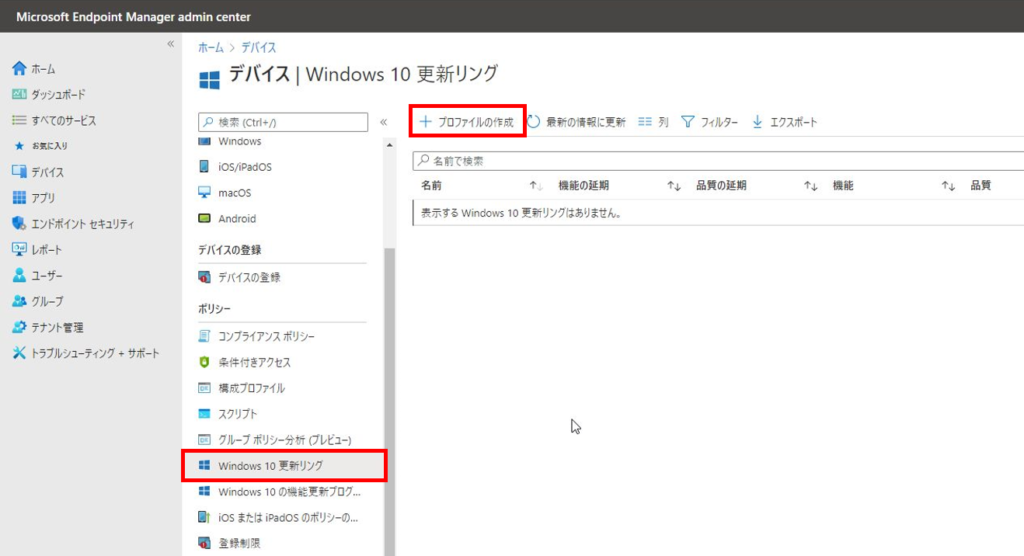
3.「名前」に任意の値を入力し、「次へ」をクリックします。
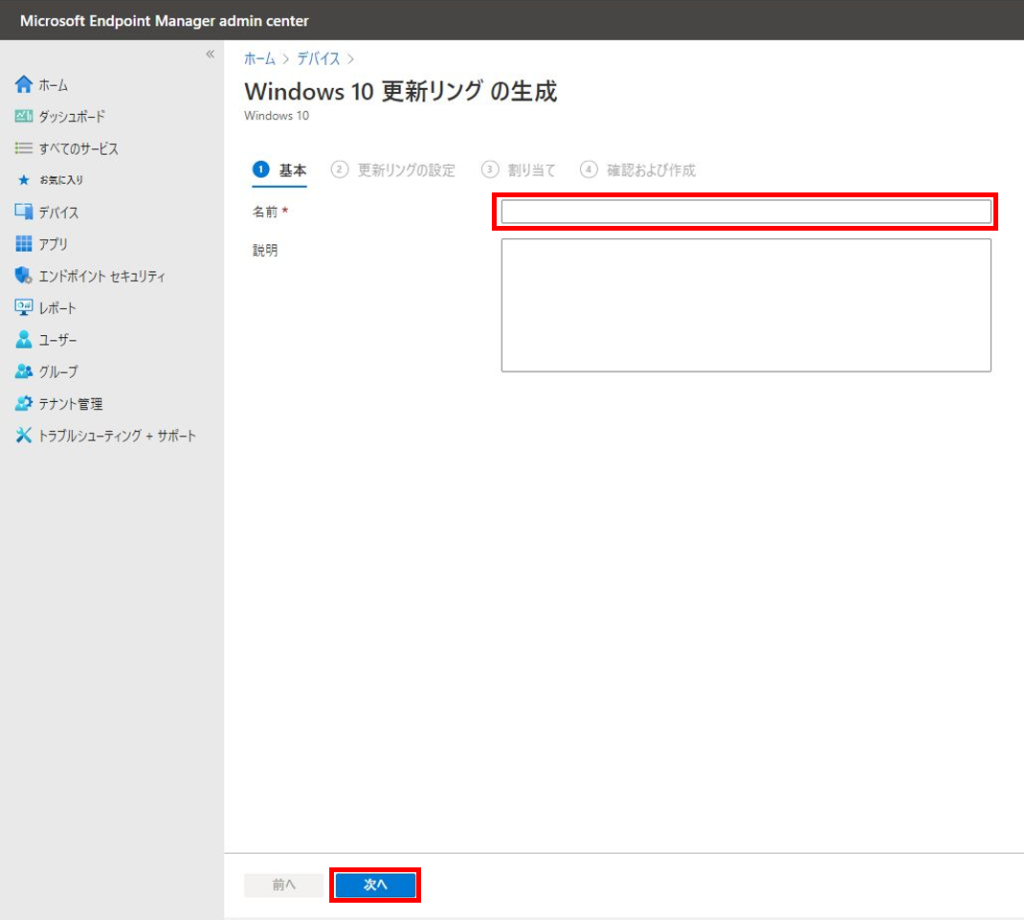
4.「更新リングの設定」で任意の設定をしてください。
今回は下記の通り設定しました。
- サービスチャネル:半期チャネル
- 品質更新プログラムの延期期間:30
- 機能更新プログラムの延期期間:30
- 機能更新プログラムのアンインストール期間:30
- アクティブ時間の開始:午前 8:00
- アクティブ時間の終了:午前 2:00
パラメーターの詳細は下記をご覧ください。
Intune での Windows Update の設定
https://docs.microsoft.com/ja-jp/mem/intune/protect/windows-update-settings
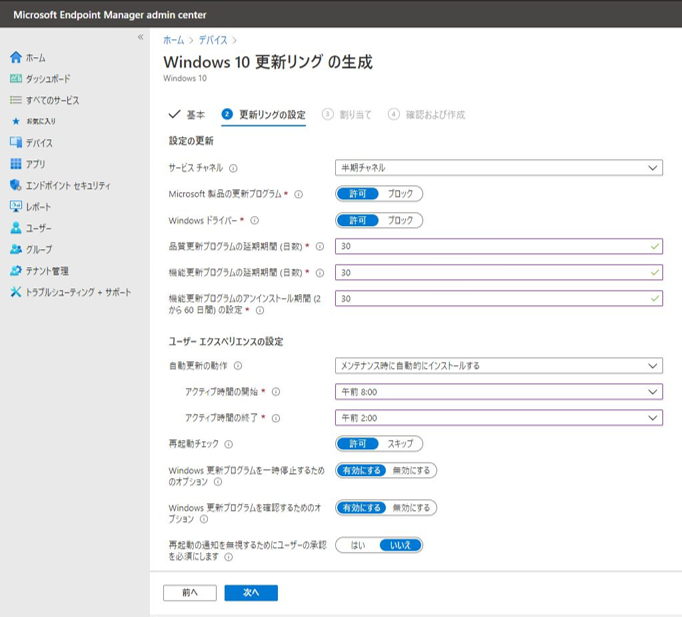

5.割り当て先に任意のグループを選択し、「次へ」をクリックします。
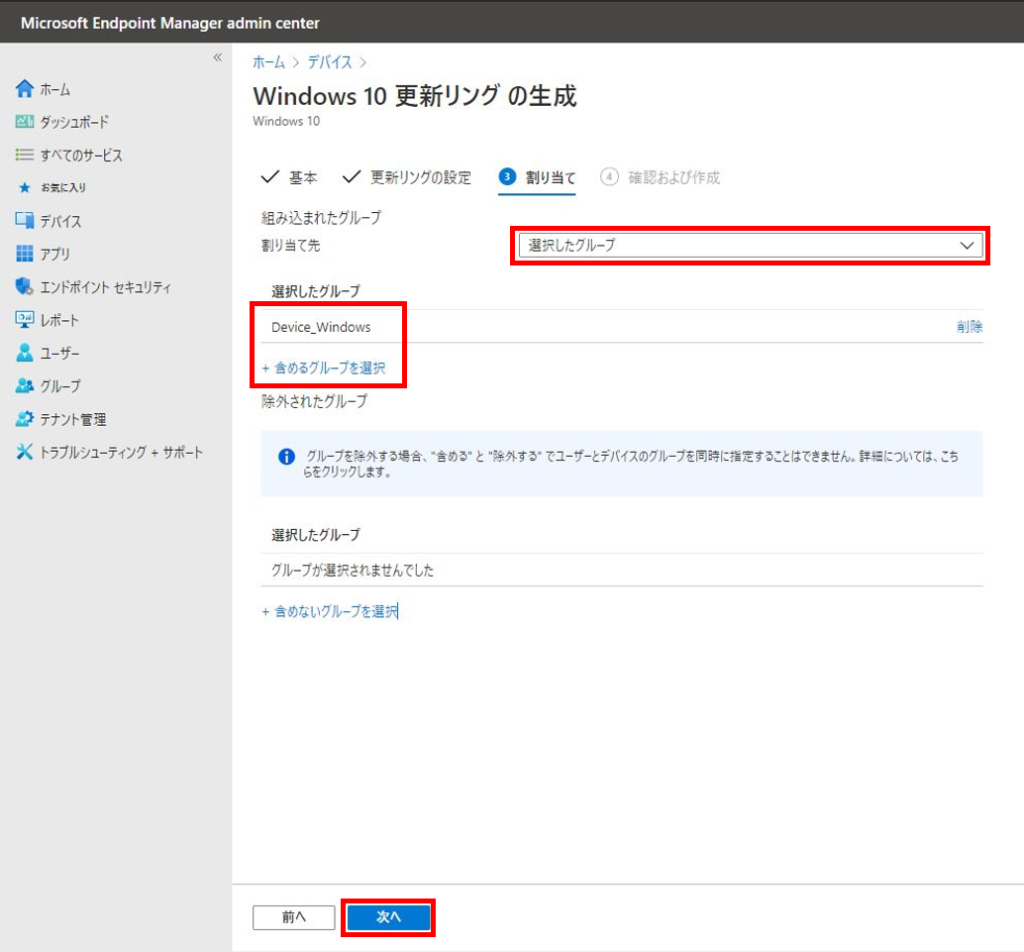
6.設定を確認し、「作成」をクリックします。
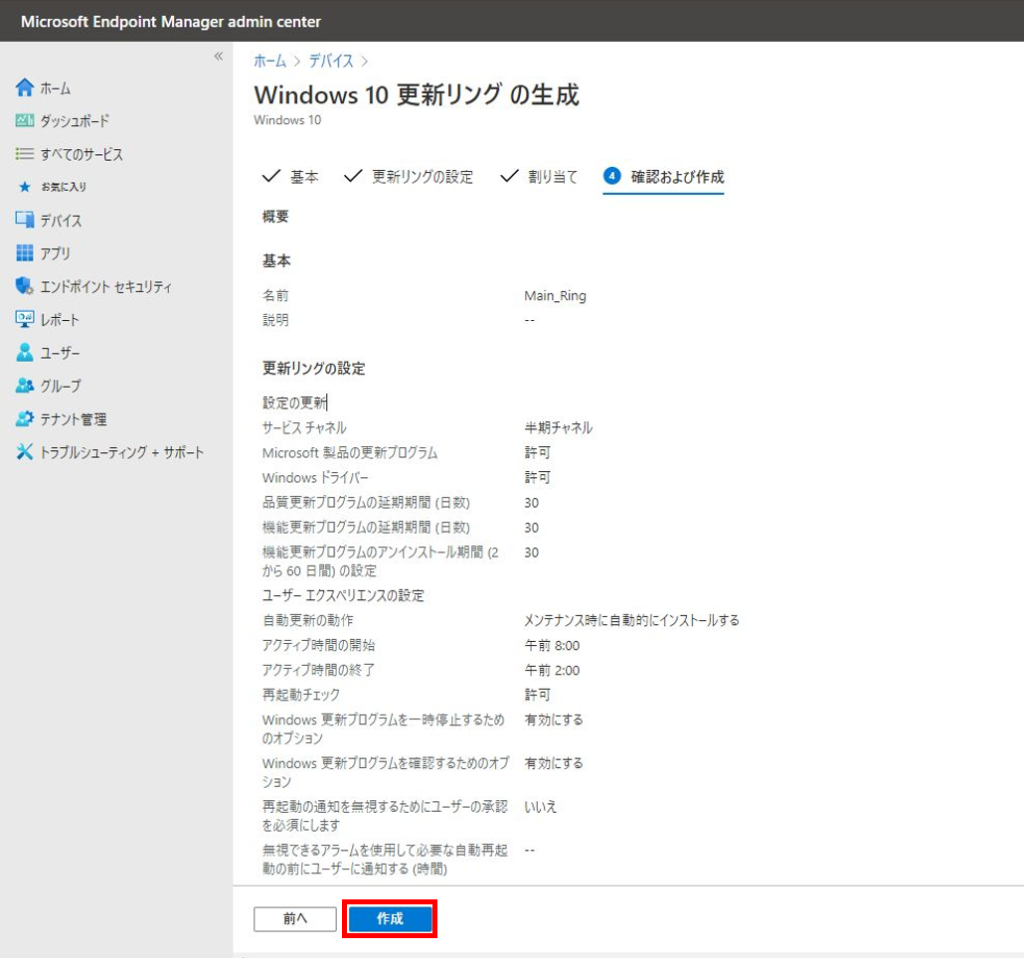
2.「0x87d1fde9」エラー対応
プロファイル作成後、割り当てたデバイスを確認すると「サービスチャネル」で下記のエラーが表示されていました。
- エラーコード:0x87d1fde9
- エラーの詳細:Not applicable for this device
- 状態の詳細:-2016281111(Not applicable for this device)
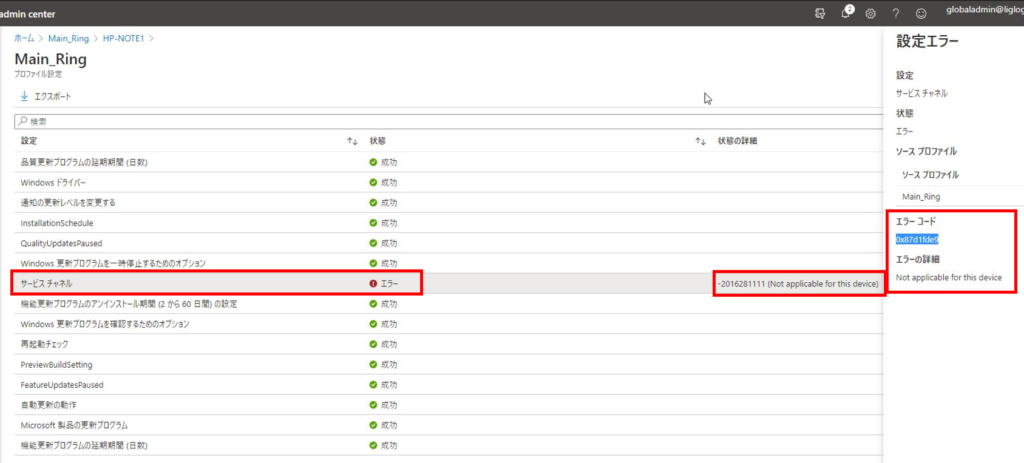
2.1.エラーの原因
原因はオンプレのGPO(グループポリシー)でサービスチャネルを設定していたことでした。
ハイブリッドAzure AD 参加しているデバイスはGPOとIntuneで管理出来ますが、設定箇所が重複するとGPO側が優先されるようです。
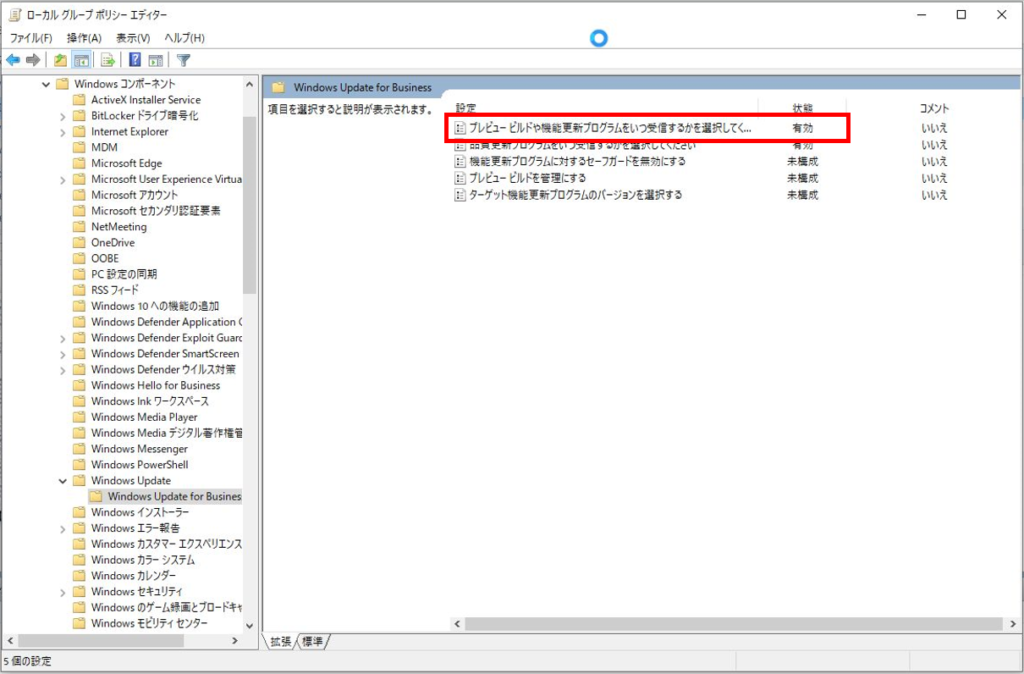
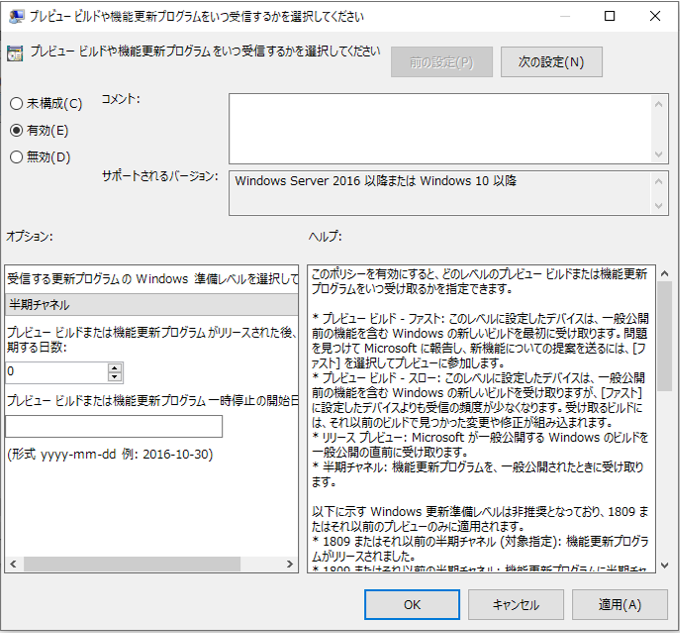
2.2.エラーの対処
「プレビュービルドや機能更新プログラムをいつ受信するかを選択してください」を「未構成」に変更します。
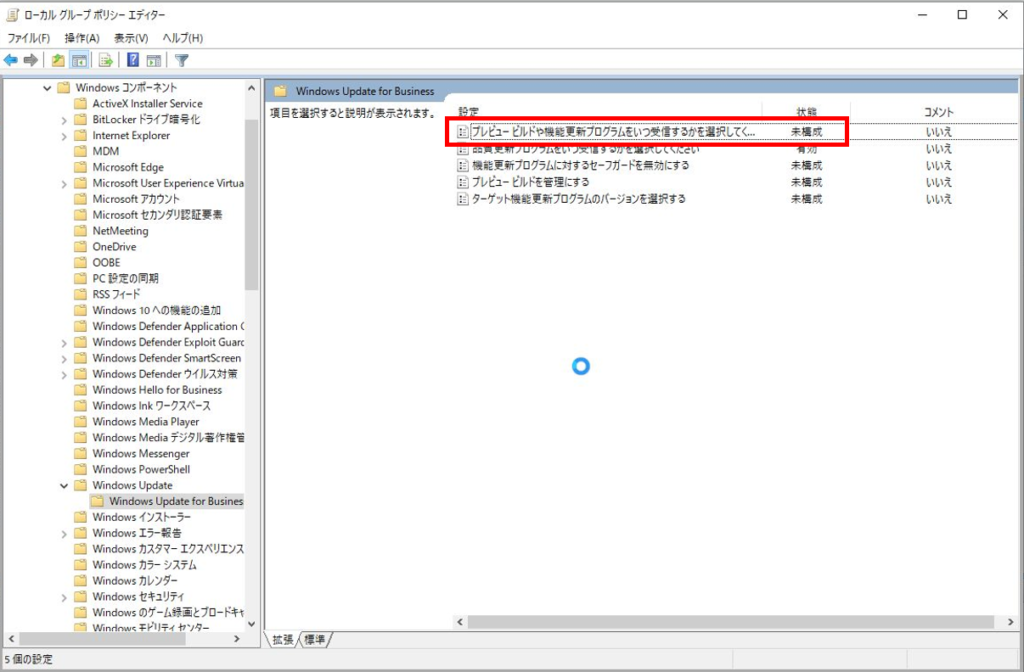
無事、「サービスチャネル」が「成功」になりました。
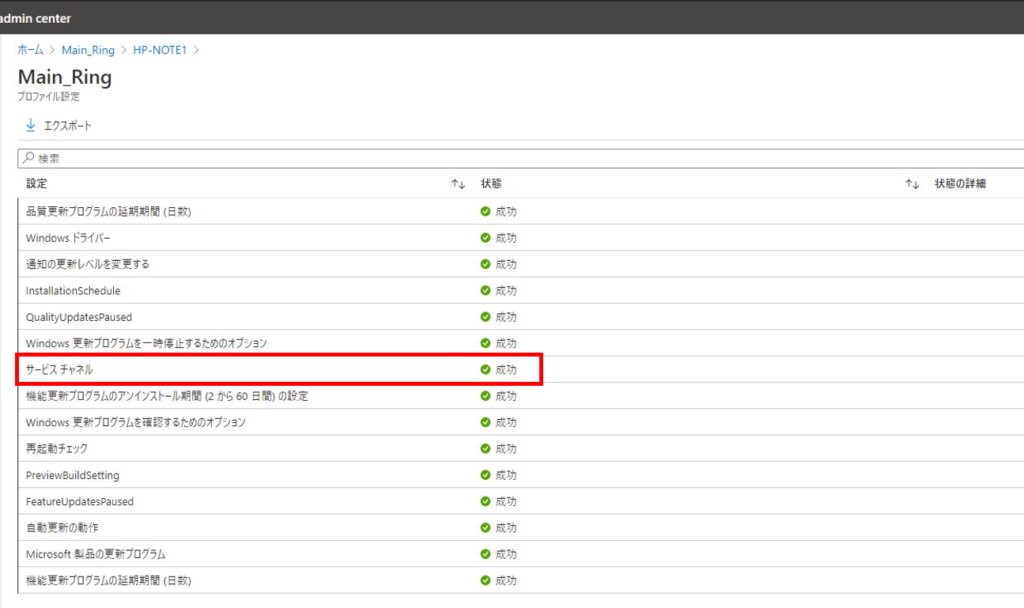
もし他の設定でエラーが出た場合、一度GPOの設定を確認してみた方がいいかもしれません。
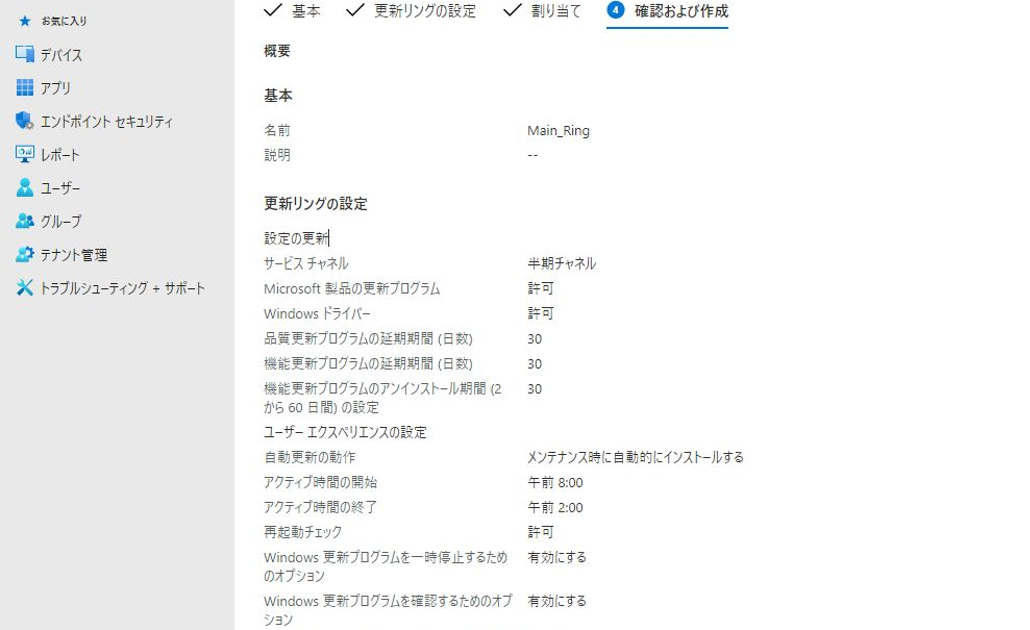
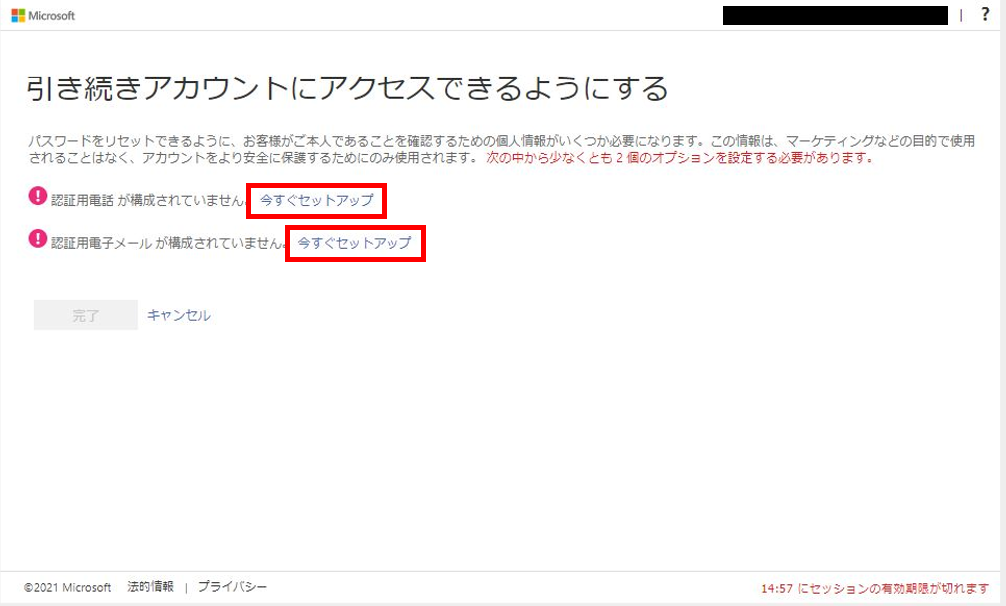
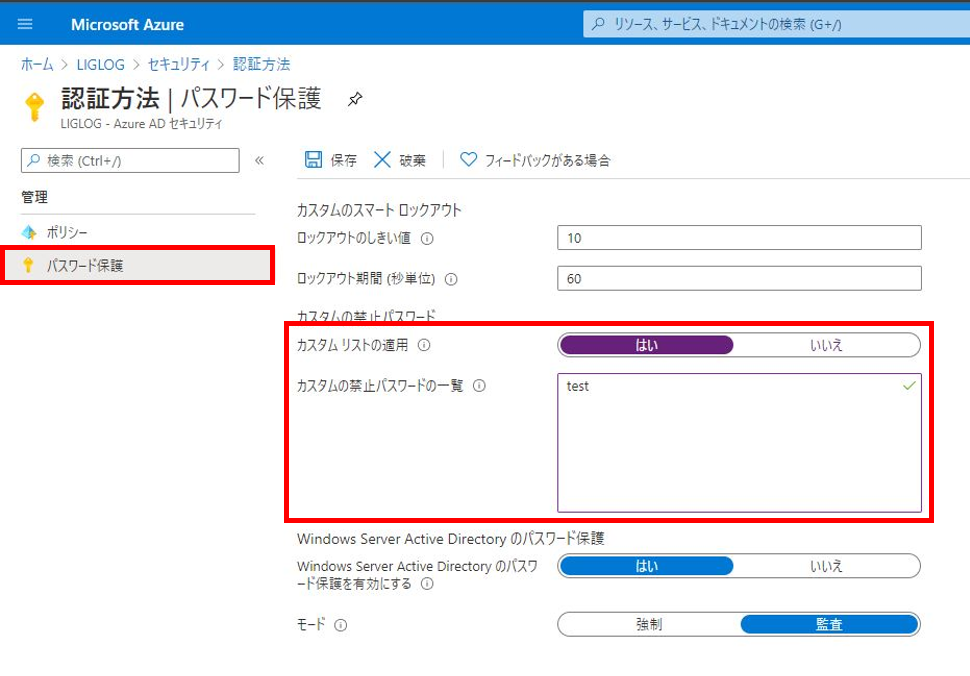
コメント